iPhoneのフラッシュ通知を無効にする簡単な方法
iPhoneのフラッシュ通知をオフにする方法 iPhoneをお持ちの方は、着信やメッセージを知らせるフラッシュ通知機能にお気づきかもしれません。 これは状況によっては便利ですが、気が散ったり、迷惑になることもあります。 幸いなことに、iPhoneのフラッシュ通知を無効にする方法はいくつかあります。 …
記事を読む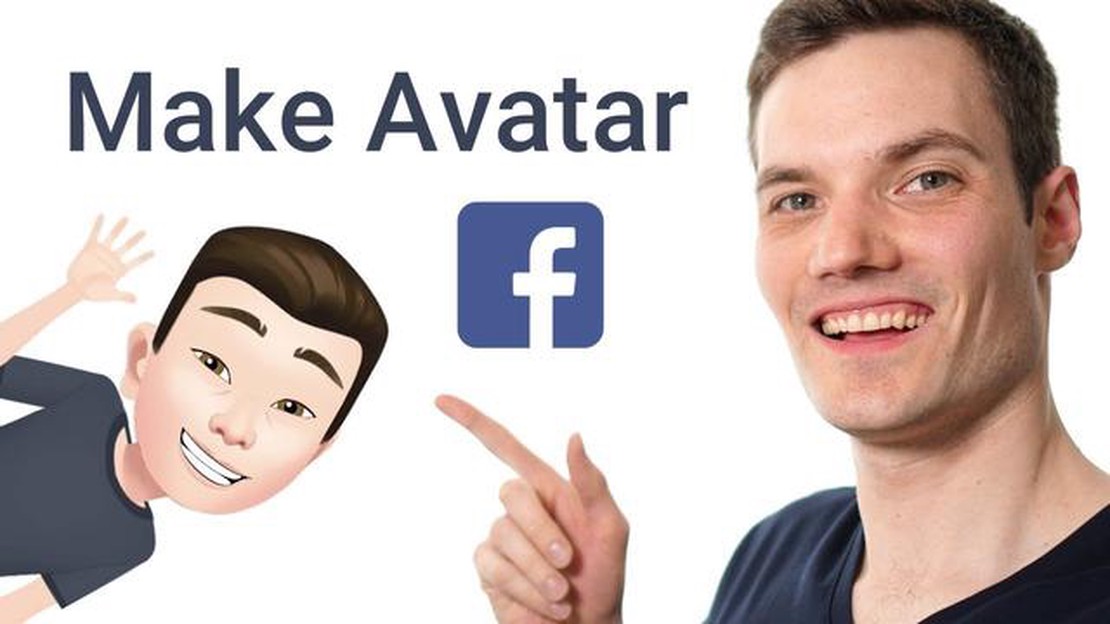
ソーシャルメディアは私たちの日常生活で大きな役割を果たしており、フェイスブックも例外ではありません。 Facebookのプロフィールを作成するとき、重要な部分の一つは、あなたの投稿やコメントにあなたの名前と一緒に表示されるあなたのアバターです。 無地の写真を使う代わりに、ユニークなアバターや、あなたの個性やスタイルを反映した風刺画を作成することもできます。
Facebookでは、シンプルで簡単に自分のアバターや風刺画を作成することができます。 Facebookが提供するさまざまなツールや機能を使えば、あなたの個性を反映したパーソナライズされたアバターを作成できます。 髪型、肌の色、顔の形、アクセサリーなど、細部まで選ぶことができます。 カスタマイズオプションを使えば、できるだけ自分に似たアバターを作ることができます。
自分のアバターや風刺画を作ることで、自分を表現したり、他のFacebookユーザーと交流したりする機会が増えることを忘れないでください。 また、Facebookを積極的に利用している何百万人ものユーザーの中でも、目立つことができます。 退屈な標準的な写真は忘れて、あなたのことを語るアバターを作りましょう!
Facebookでは、投稿にコメントしたりメッセージを送ったりするときに、名前の横に表示されるアバターを作成することができます。 Facebookでアバターを作成する方法は以下の通りです:
1.デバイスでFacebookアプリを開くか、ウェブブラウザでFacebookのウェブサイトにアクセスします。 2. 2. “Menu “ボタン(通常、矢印アイコンまたは3本の横線)を見つけてタップする。 3. 下にスクロールし、「自分のアバター」または「アバターを作成」セクションを見つけます。 4. あなたのアバター」または「アバターを作成」セクションをクリックします。 5. アバターのベースを選択するプロンプトが表示されます。 ひとつを選ぶか、スクロールダウンして他のオプションをご覧ください。 6. 肌の色、髪型、髪の色、顔の形、眉毛、目、口、アクセサリー(ある場合)を選択して、アバターの外見をカスタマイズします。 7. カスタマイズが終わったら、「完了」または「保存」ボタンをクリックします。
アバターが保存され、あなたのFacebookの名前の横に表示されます。 また、投稿にコメントしたり、メッセージを送信したりする際にも、このアバターを使用することができます。
Facebookでアバターや風刺画を作成する前に、ソーシャルネットワーク上で自分を表現したいスタイルとキャラクターを選択する必要があります。
Facebookにはいくつかのスタイルとキャラクターがあり、その中から選ぶことができます:
こちらもお読みください: Galaxy S10のネットワーク設定をリセット:ネットワークの問題を簡単に解決
アバターやアニメに登場するキャラクターを選ぶこともできます。 提案されたキャラクターから選ぶことも、自分で作成することもできます。
スタイルやキャラクターを選ぶときは、自分の性格やソーシャルメディアでの自分の見せ方を考慮することを忘れないでください。 そうすることで、あなたを識別し、あなたのユニークさを伝えるアバターや風刺画を作成することができます。
Facebookでアバターや風刺画を作成するには、ソーシャルネットワークが提供する特別なアプリケーショ ンを使用します。
使い方は簡単です:
1.携帯端末でFacebookアプリを開きます。 2. 画面の右下にあるメニューアイコンをタップします。 3. 画面を下にスクロールし、「アバターを作成」を選択します。 4. “始める “をタップします。 5. 性別を選択し、顔、髪、目などのアバター設定をカスタマイズします。 6. カスタマイズが完了したら、“完了 “をクリックします。 7. アバターをどこでどのように使用するかを選択します。 プロフィール写真として設定することも、コメントや投稿で使用することもできます。
以上の手順が完了すると、アバターが保存され、Facebookで使用できるようになります。
こちらもお読みください: ステップバイステップガイド: Samsung Galaxy S23で忘れたパスワード、パターン、PINをリセットする方法
注意: 後でアバターを変更したい場合は、Facebookアプリを再度開いて「アバターを作成」を選択し、適切な変更を加えることができます。
Facebookでアバターを作成したら、自分の好みに合わせて編集し、プロフィールに保存することができます。
アバターはいつでも編集して変更することができます。 アバターの変更を保存する手順は、モバイルデバイスでもパソコンと同じです。
Facebookでアバターを作成するには、プロフィールにアクセスし、プロフィール画像をクリックします。 次に「アバターを作成」を選択し、指示に従ってキャラクターを作成します。 アバターの肌の色、髪型、服装、アクセサリーをカスタマイズできます。 アバターを作成したら、Facebookのコメントやチャットで使用できるようになります。
Facebookのアバターの外観をカスタマイズするには、プロフィールに行き、プロフィール写真をクリックします。 次に「アバターを作成」を選択し、キャラクターのカスタマイズを開始します。 アバターの肌の色、髪、顔、目、眉毛、唇など、さまざまなディテールを選択できます。 お好みのアクセサリーや服を追加するオプションもあります。 カスタマイズが完了したら、Facebookのコメントやチャットで自分のアバターを使うことができます。
Facebookのコメントでアバターを使うには、まずプロフィールに行き、プロフィール写真をクリックしてアバターキャラクターを作成します。 次に「アバターを作成」を選択し、キャラクターの外見をカスタマイズします。 カスタマイズが完了したら、コメントを書くときに、コメント欄の下にアバターの顔のボタンがあります。 それをクリックしてアバターを選択し、コメントに追加します。 アバターは、コメント内の通常のプロフィール画像の代わりに表示されます。
Facebookで風刺画のアバターを作成するには、写真編集アプリやソフトウェアが必要です。 風刺画を作りたい写真を選びます。 アプリやソフトウェアにアップロードし、ツールを使って風刺画を作成します。 エフェクトをかけたり、顔の比率やその他のディテールを好みに変更します。 編集が完了したら、完成した風刺画をパソコンや携帯端末に新しい写真として保存し、Facebookのプロフィール写真としてアップロードします。
iPhoneのフラッシュ通知をオフにする方法 iPhoneをお持ちの方は、着信やメッセージを知らせるフラッシュ通知機能にお気づきかもしれません。 これは状況によっては便利ですが、気が散ったり、迷惑になることもあります。 幸いなことに、iPhoneのフラッシュ通知を無効にする方法はいくつかあります。 …
記事を読むたくさんの魚のアカウントを削除する方法(高速)。 あなたがPlenty of Fishのアカウントを削除することを決定した場合、我々はあなたが迅速かつ問題なくそれを行うのに役立ちます詳細な手順を用意しました。 Plenty of Fish (POF)は、最も人気のある出会い系サイトの一つですが、この …
記事を読む関連する職務経験がない場合、履歴書に何を書くべきか 職務経歴書を書くのは大変な作業ですが、特に求人の条件に合う職務経験がない場合は大変です。 しかし、適切なスキルがないにもかかわらず、雇用主にとって興味深く魅力的な履歴書を作成することは可能です。 履歴書に自分の職務経験をきちんと記載し、自分の強みを …
記事を読むRokuのエラーコード009を修正する方法 Rokuの熱心なユーザーであれば、恐ろしいエラーコード009に遭遇したことがあるかもしれません。 このエラーは通常、Roku デバイスがインターネットに接続できない場合に発生します。 特にお気に入りの番組や映画をストリーミングしている最中には、イライラする …
記事を読むソニーのテレビが再起動し続けるのを修正する方法 ソニーのテレビをお持ちで、常に再起動するというイライラする問題を経験している場合は、あなただけではありません。 多くのソニーテレビ所有者がこの問題を報告していますが、良いニュースは、あなたがそれを修正するために取ることができるいくつかのトラブルシューテ …
記事を読む2023年ベスト5 Fitbit Versaウォッチバンド Fitbit Versaは、今日の市場で最も人気のあるスマートウォッチの1つです。 その洗練されたデザインと高度なフィットネストラッキング機能で、フィットネス愛好家の間で人気となっています。 しかし、Fitbit Versaを最大限に活用す …
記事を読む